6、绘制一个正圆,按住ctrl+shift键绘制一个正圆。去掉轮廓线。填充#DEEDAF;点击属性栏的图。用形状工具调整。然后按,ctrl+Q转换成曲线。在如图位置双击添加锚点,网校拖动。如图。绘制如图形状。按住shift键,复制一个。并用形状工具调整。
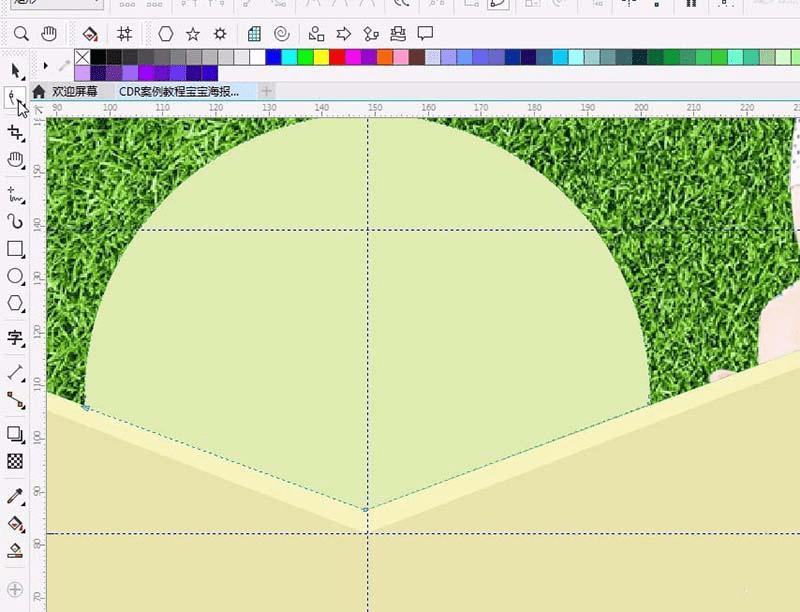
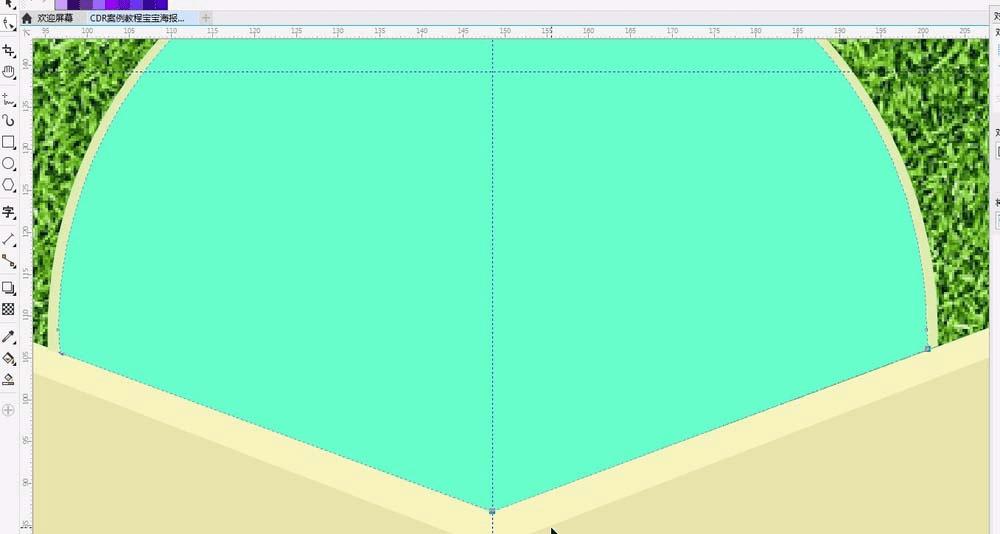
7、绘制好后,导入一张宝宝素材。右键拖拉到形状上。选择,powerclip内部。按ctrl键调整,完成后,点击停止编辑按钮。

8、输入文字,乖宝贝,选择字体为:黑体-简;绘制一个椭圆,描边为0.5mm,填充无。复制一个,旋转一定角度。如图。框选两个对象,选择属性栏的【合并】,然后点击形状工具,点击属性栏的【断点】按钮。删除不需要的,得到如图形状。
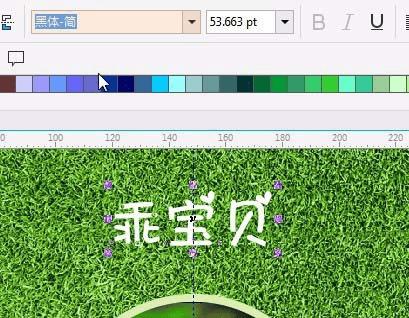

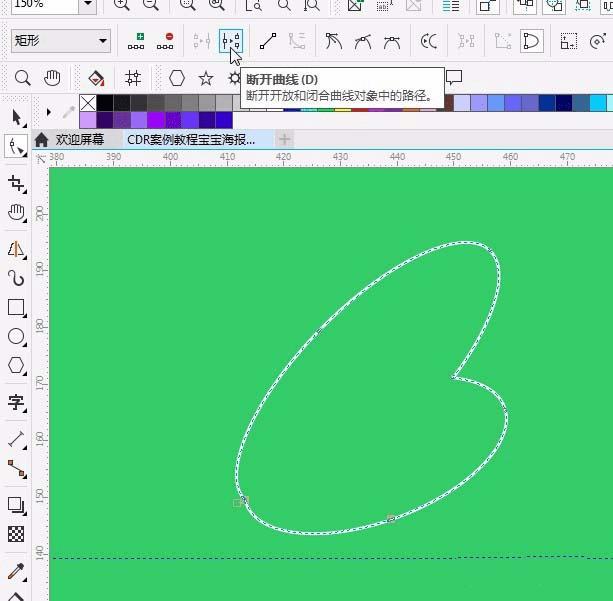
9、选择【艺术笔】工具。在属性栏选择如图预设笔触,笔触宽度为:3.262mm;绘制好后,拖动到页面上,并调整大小,并双击旋转角度。如图。按alt+F9镜像复制一个。选择水平镜像,点击副本:1,点击应用。拖动到文字左边。
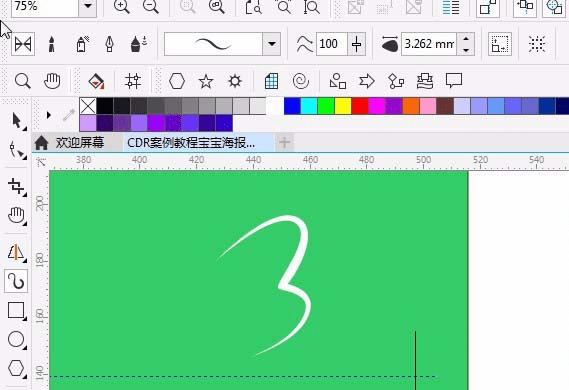
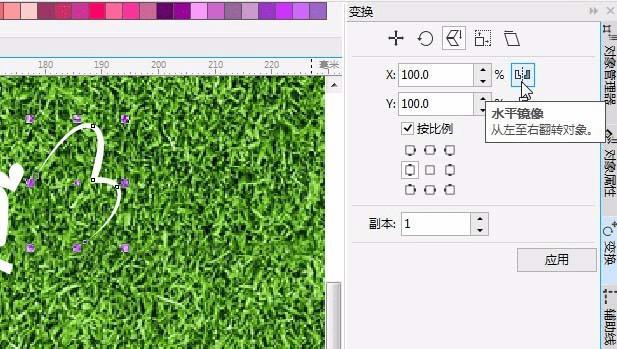

10、选中文文字,选择【阴影工具】在属性栏预设...选择倒数第三个的小型辉光。在属性栏改变阴影颜色为#FAE637;点击刚绘制的蝴蝶图形,点击【对象】【拆分艺术笔】删除上面的径。在删除矩形,也同样效果。给另外一个对象做同样效果;

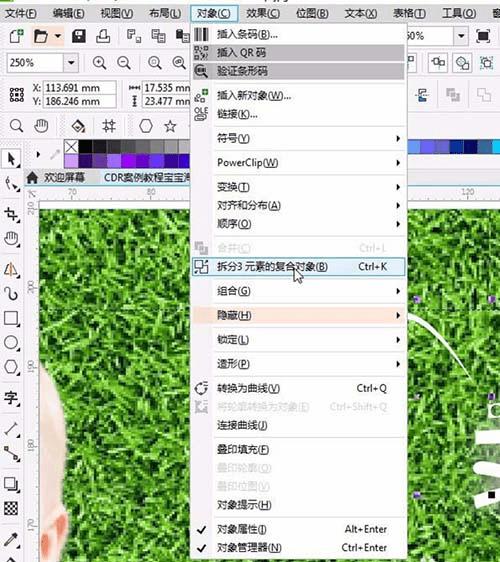
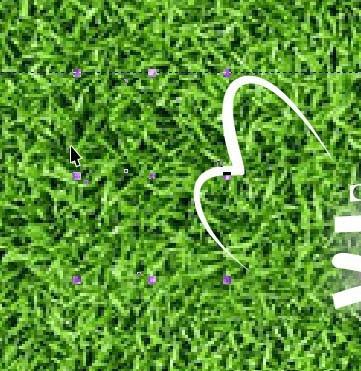
本文地址:http://www.45fan.com/dnjc/94201.html
